萬盛學電腦網 >> 圖文處理 >> Photoshop教程 >> ps圖片處理 >> Photoshop黑白照片上色教程
Photoshop黑白照片上色教程


在PS軟件中打開原圖,在圖層面板中拖動背景圖層到最底下的-創建新圖層 上,復制一個背景副本層。
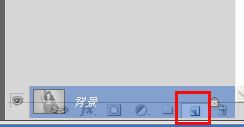
創建完成後,單擊圖層面板底部的-創建新的填充或調整圖層 在彈出的選項中選擇-色相/飽和度 。
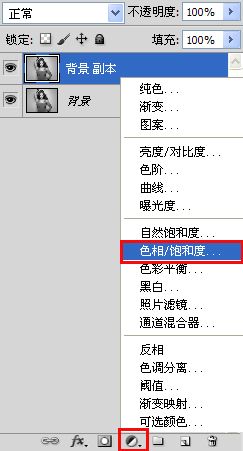
在調整面板中勾選-著色 設置-色相 -飽和度 數值為30。
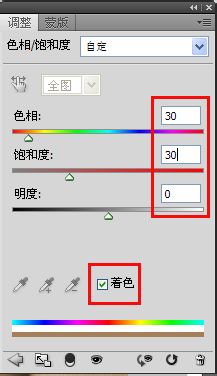
單擊-色相/飽和度 的圖層蒙板。
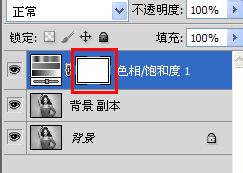
前景色設置為黑色。
選擇畫筆工具(設置筆觸硬一些),在人物的頭發,眼睛,衣服上塗抹。

單擊圖層面板中的-背景副本 圖層,在-創建新的填充或調整圖層 中選擇-色相/飽和度 。在調整面板中 勾選-著色 設置-色相 -飽和度 數值為0,40。
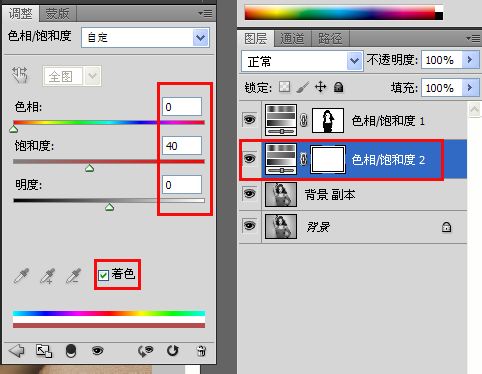
單擊在-色相/飽和度2 的圖層蒙板。前景色設置為黑色。用畫筆工具塗抹出人物的眼睛和衣服。
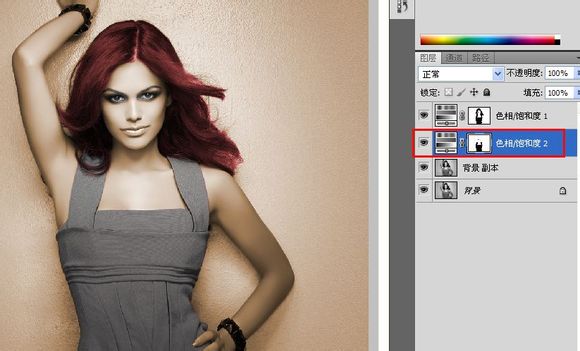
擦除完成後,單擊圖層面板中的-背景副本 圖層,在-創建新的填充或調整圖層 中選擇-色相/飽和度 。 在調整面板中 勾選-著色 設置-色相 -飽和度 數值為200,50。
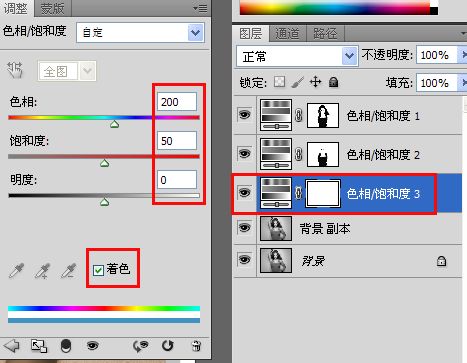
單擊在-色相/飽和度3 的圖層蒙板。前景色設置為黑色。用畫筆工具塗抹出人物的眼睛。
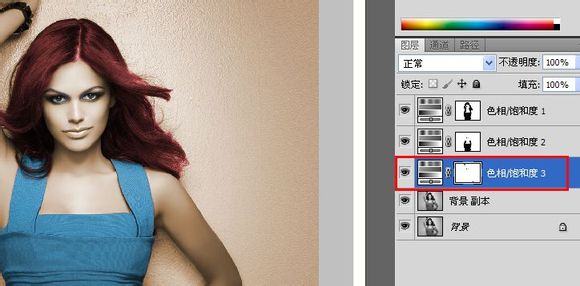
擦除完成後,選擇-色相/飽和度1 單擊圖層面板底部的-創建新圖層 創建一個新的圖層一。
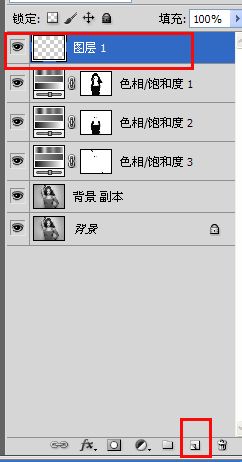
設置前景色為-0,30,28,0 。
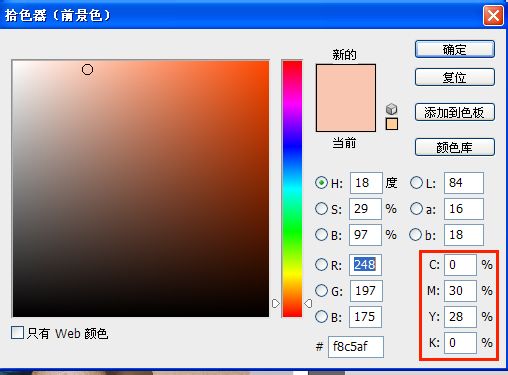
把圖層一的顏色混合模式設置為-顏色 。

用畫筆工具在人物皮膚上塗抹。

塗抹完成後,將圖層 一不透明度改為80。
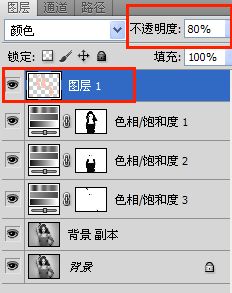
給嘴唇加唇彩,新建一個圖層二,設置前景色為淺紫色,數值-0,50,0,0 。
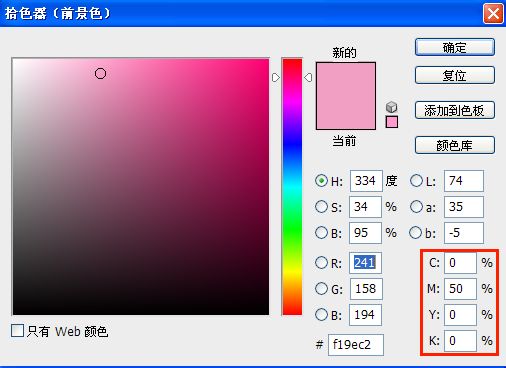
畫筆工具塗抹人物嘴唇。

將圖層二的顏色混合模式設置為-顏色

可以分別在圖層一中用橡皮擦,色相/飽和度1,2,3幾個圖層蒙板中用畫筆稍微修飾一下人物眼睛。

教程完成喽
注:更多精彩教程請關注三聯photoshop教程欄目,三聯PS群:339853166歡迎你的加入



